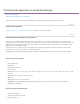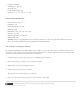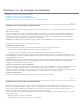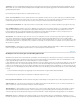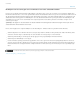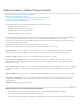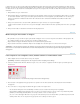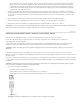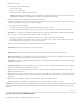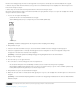Operation Manual
De voorwaarden van Creative Commons zijn niet van toepassing op Twitter™- en Facebook-berichten.
Juridische kennisgevingen | Online privacybeleid
Opmerking:
Opmerking:
Opmerking:
Met het venster Vastleggen legt u livevideo van deze apparaten vast en kopieert u de videoclips naar de hardeschijflocatie die u opgeeft.
U kunt deze clips aan Adobe Premiere Elements toevoegen door deze van Windows Explorer naar de tijdlijn van de Snelle weergave of de
Professionele weergave te slepen.
U kunt de clips ook naar het deelvenster Projectelementen in de Professionele weergave slepen.
Of u kunt de optie Bestanden en mappen in het deelvenster Media toevoegen gebruiken om clips toe te voegen aan de tijdlijn van de Snelle
weergave of de Professionele weergave.
1. Voer een van de volgende handelingen uit:
Schakel de webcam in om livebeeldmateriaal vast te leggen
Sluit het WDM-apparaat aan op de computer via poort van de FireWire (IEEE 1394).
FireWire port
Installeer de stuurprogramma's die uw apparaat vereist. Raadpleeg de handleiding.
2. Klik op Media toevoegen.
3. Selecteer in het deelvenster Media toevoegen, selecteert u Webcam of WDM. Het venster Vastleggen wordt weergegeven.
4. Selecteer het apparaat waarmee u videoclips wilt vastleggen in het menu Vastlegbron. De video die het apparaat vastlegt, wordt
weergegeven in het deelvenster onder het menu Vastlegbron.
U kunt frames ophalen met volledige beweging van het geïntegreerde feed van de camera webcam.
5. Klik op de knop Vastleggen.
6. Geef een naam op voor de opgenomen video.
7. Als u een locatie voor de video wilt opgeven, kunt u het volgende doen:
Als u bestanden wilt opslaan in de standaardmap van Adobe, laat u de locatie in het dialoogvenster ongewijzigd.
Klik op Bladeren (Windows)/Kies (Mac OS) en kies een map om een andere locatie op te geven. U kunt ook klikken op Nieuwe map
maken (Windows)/Nieuwe map (Mac OS) om een nieuwe map te maken.
8. Klik op Media toevoegen en selecteer Bestanden en mappen.
9. Blader naar de locatie waar u de videobestanden hebt opgeslagen en voeg ze toe aan de tijdlijn van de Snelle weergave of de Professionele
weergave.
U kunt ook Windows Explorer gebruiken om te zoeken naar de opgeslagen videobestanden en deze naar Adobe Premiere
Elements te slepen.